La première fois
Pour un smartphone ou une tablette => télécharger l’application Zoom (Android) ou Zoom (Apple)
Pour un PC ou un laptop => télécharger l’application Zoom.
Ouvrir Zoom
Rejoindre la salle de conférence Zoom en cliquant sur le lien donné par la personne en charge.
Paramètre de son sur Zoom
Sur un smartphone (Apple ou Android) => lorsqu’on se connecte, l’application demande si l’on veut :
“utiliser l’audio de l’appareil”
Appuyer pour valider.
Si on ne le fait pas, en bas à gauche une icône de Casque apparaît à la place d’une icône de Micro.
En ce cas, on n’entend pas et on ne nous entend pas.
Il faut donc à ce stade appuyer sur l’icône casque et sélectionner (appuyer sur)
“appel via le son de l’appareil”
Le micro prend alors la place du casque.
figure 1. Un casque à la place d’un micro : Je n’entends personne et personne ne m’entend.
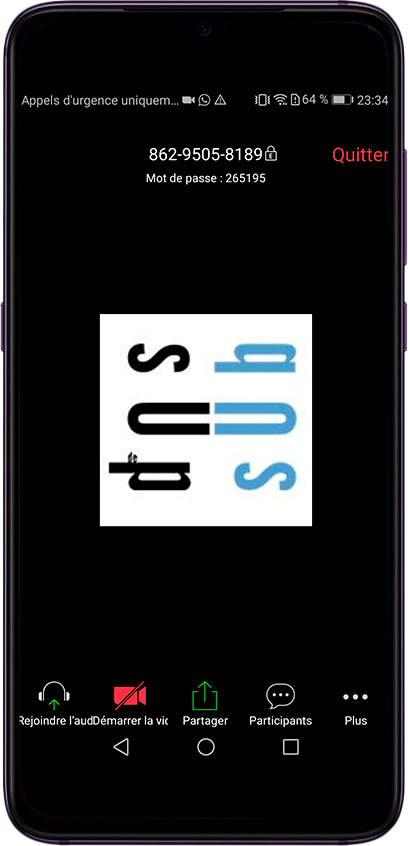
figure 2. On appuie sur le casque, un onglet apparaît. On appuie sur “Appel via le son de l’appareil”
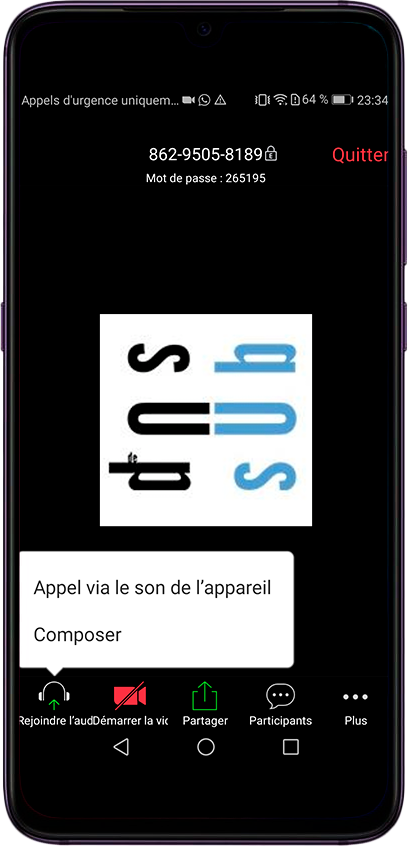
figure 3. Le micro est apparu à la place du casque
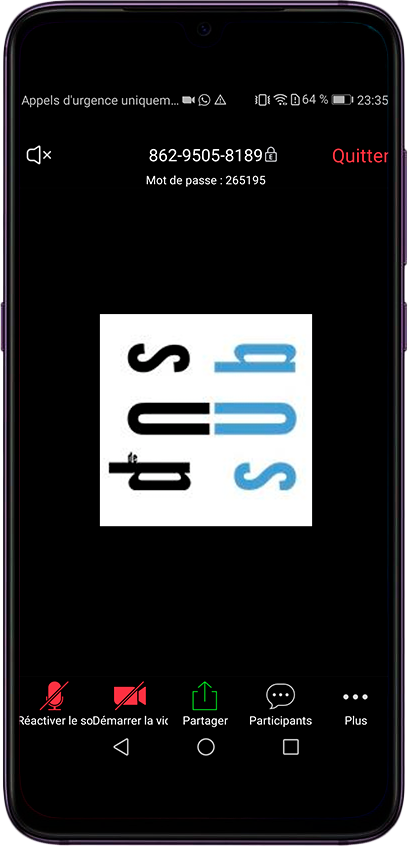
Il est ici coupé pour ne pas gêner le cours avec mon environnement, je le réactive lorsque je dois m’exprimer.
